오늘날의 디지털 환경에서 화면 녹화는 튜토리얼, 게임 플레이, 프레젠테이션, 온라인 강좌 등에 활용됩니다. 매일 엄청난 양의 콘텐츠가 게시되는 만큼, 영상을 돋보이게 하고 작품을 보호하기 위해서는 브랜딩이 필수적입니다. 효과적인 방법 중 하나는 재생 중에 영상에 표시되는 로고나 식별자인 워터마크를 추가하는 것입니다.
인기 있는 Windows용 화면 녹화 소프트웨어인 반디캠을 사용하면 JPG 또는 PNG 파일과 같은 워터마크 이미지를 녹화 파일에 직접 삽입할 수 있습니다. 초보자든 숙련자든, 이 가이드에서는 반디캠에 JPG 이미지를 추가하는 방법과 이 필수 기능을 지원하는 다른 화면 녹화 프로그램들을 소개합니다.
1. 녹화 영상에 워터마크를 추가하는 이유는 무엇인가요?
기술적인 단계를 살펴보기 전에 워터마크가 사용되는 이유를 이해하는 것이 도움이 됩니다.
- 브랜딩 : 로고를 표시하여 YouTube 채널, 웹사이트 또는 소셜 미디어를 홍보하세요.
- 보호 : 다른 사람이 출처를 밝히지 않고 귀하의 콘텐츠를 도용하거나 다시 업로드하는 것을 방지합니다.
- 전문 직업 의식 : 워터마크를 사용하면 동영상이 세련되고 공식적으로 보이게 됩니다.
- 수익화 : 후원 콘텐츠의 경우 워터마크에 후원사 로고나 제휴사 브랜드가 포함될 수 있습니다.
2. JPG/PNG 이미지를 Bandicam에 워터마크로 추가하는 방법은?
반디캠 사용자가 정적 이미지(JPG 또는 PNG)를 녹화본에 직접 오버레이할 수 있도록 해주는 기능입니다. 단계별 방법은 다음과 같습니다.
1단계: 워터마크 이미지 준비
- 체재 : JPG 또는 PNG 중 하나를 선택하세요.
- 크기 : 워터마크를 적당히 작게(예: 200×50픽셀) 하여 비디오 콘텐츠를 가리지 않도록 하세요.
- 설계 : Canva나 Photoshop과 같은 무료 디자인 도구를 사용하여 깔끔한 로고나 텍스트 워터마크를 만드세요.
팁: 투명한 배경이 필요한 로고나 워터마크에는 PNG를 사용하세요. JPG는 투명성을 지원하지 않으며 항상 단색 배경으로 표시됩니다.
2단계: Bandicam 실행
PC에 Bandicam 최신 버전을 설치하고 열어서 시작하세요.
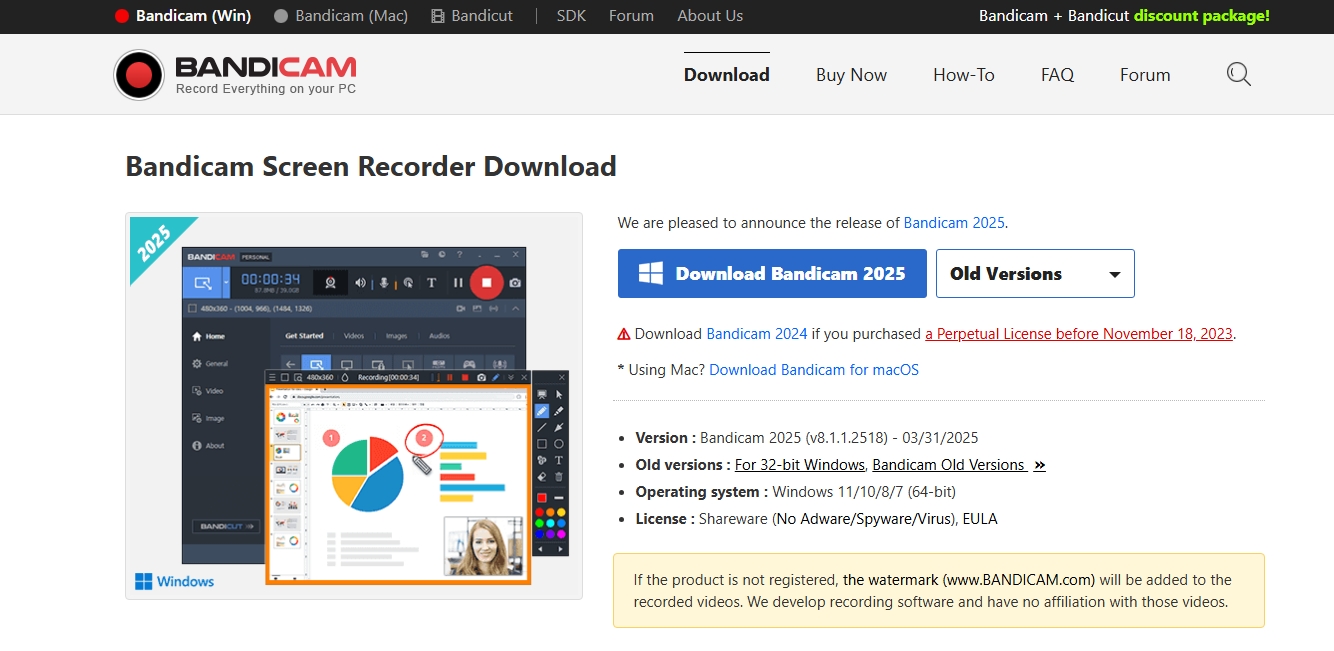
3단계: 워터마크 옵션 활성화
- 로 이동합니다 "동영상" 왼쪽 사이드바의 탭 > "녹화" 아래의 "설정"을 클릭합니다.
- "녹음 설정" 탭을 열고 레이블이 지정된 상자를 선택하십시오. "비디오에 로고 오버레이를 추가합니다."
- 클릭 “…” (찾아보기) 버튼을 눌러 JPG 또는 PNG 이미지를 찾아 선택하세요.
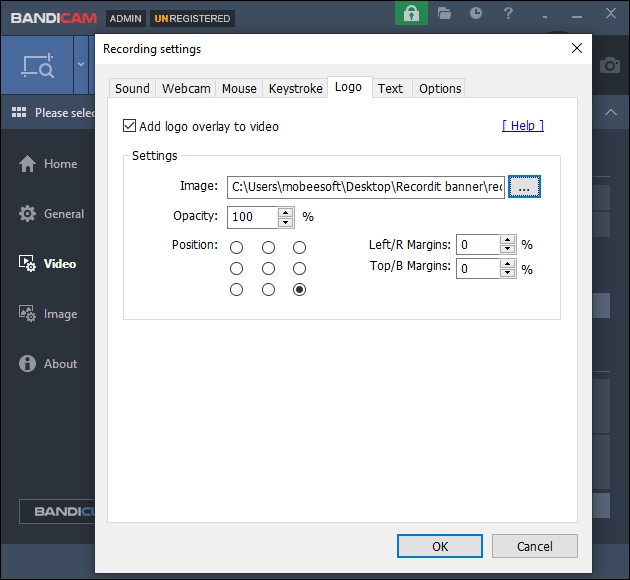
4단계: 워터마크 위치 설정
- 이미지를 선택하면 로고 위치를 선택하고 왼쪽/오른쪽 또는 위쪽/왼쪽 여백을 설정할 수 있습니다.
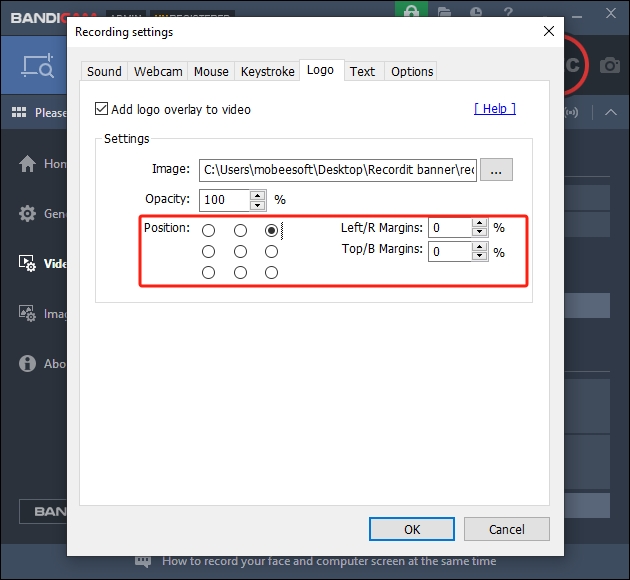
5단계: 녹음 시작
- 워터마크를 적용하면 녹화를 시작할 수 있습니다.
- 이제 해당 이미지가 선택한 위치에 정적 오버레이로 비디오에 나타납니다.
3. 나중에 워터마크를 제거하거나 변경하는 방법은?
워터마크를 바꾸거나 제거하고 싶을 때 Bandicam을 사용하면 간편하게 변경할 수 있습니다.
워터마크를 변경하려면:
- 로 돌아가기 "동영상" 꼬리표.
- 클릭 “…” 버튼을 다시 눌러 새로운 JPG 또는 PNG 이미지를 선택하세요.
- 필요에 따라 위치를 조정하세요.
워터마크를 제거하려면:
- "라고 표시된 옵션의 선택을 취소하세요. 비디오에 로고 오버레이 추가 워터마크를 비활성화하려면 ”를 클릭하세요.
- 이렇게 하면 수동으로 다시 활성화할 때까지 모든 향후 녹화에 대한 워터마크 기능이 꺼집니다.
4. 워터마크 추가를 지원하는 더 많은 화면 녹화 프로그램
반디캠은 훌륭한 선택이지만, 워터마킹을 지원하는 유일한 화면 녹화 프로그램은 아닙니다. 워터마킹 기능이 내장된 다른 훌륭한 도구들을 소개합니다.
1) OBS 스튜디오
- 플랫폼 : 윈도우, 맥OS, 리눅스
- 워터마크 지원 : 장면에 이미지 소스 추가
- 장점 : 무료, 오픈 소스, 무제한 사용자 정의
- 단점 : 가파른 학습 곡선
- 최고의 대상 : 비디오 레이어와 오버레이에 대한 완전한 제어가 필요한 고급 사용자
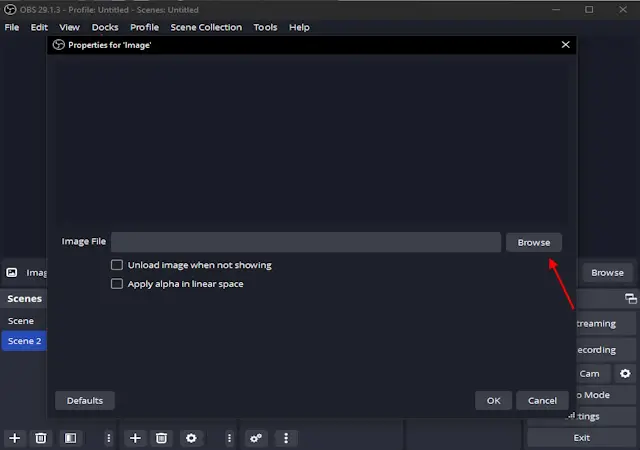
2) 캄타시아
- 플랫폼 : 윈도우, 맥OS
- 워터마크 지원 : 포스트 편집 중 이미지/로고 추가
- 장점 : 간편한 타임라인 편집 및 워터마크 애니메이션
- 단점 : 비싼 라이센스
- 최고의 대상 : 세련된 튜토리얼과 교육 비디오를 제작하는 전문가
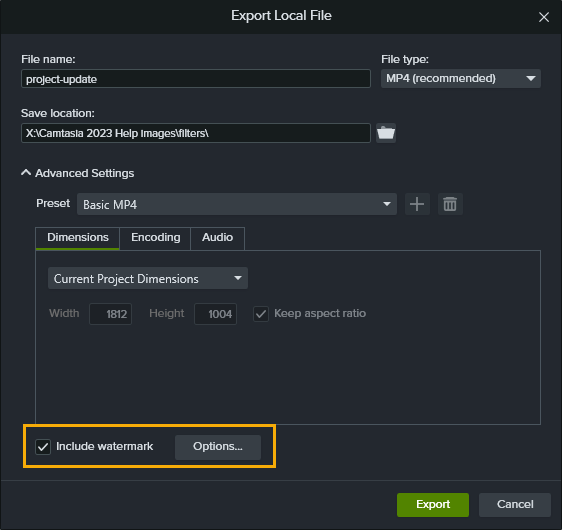
3) 스크린팔
- 플랫폼 : 웹 기반, Windows, macOS, Chromebook
- 워터마크 지원 : 유료 버전에서는 워터마크를 전체 위치 제어 기능과 함께 사용할 수 있습니다.
- 장점 : 교사, 팀 교육, 브라우저 기반 녹화에 적합합니다.
- 단점 : 워터마킹에는 유료 플랜이 필요합니다. 무료 버전에는 기본 기능이 포함되어 있습니다.
- 최고의 대상 : 온라인 교육자, 팀 튜토리얼, 원격 근무 교육.
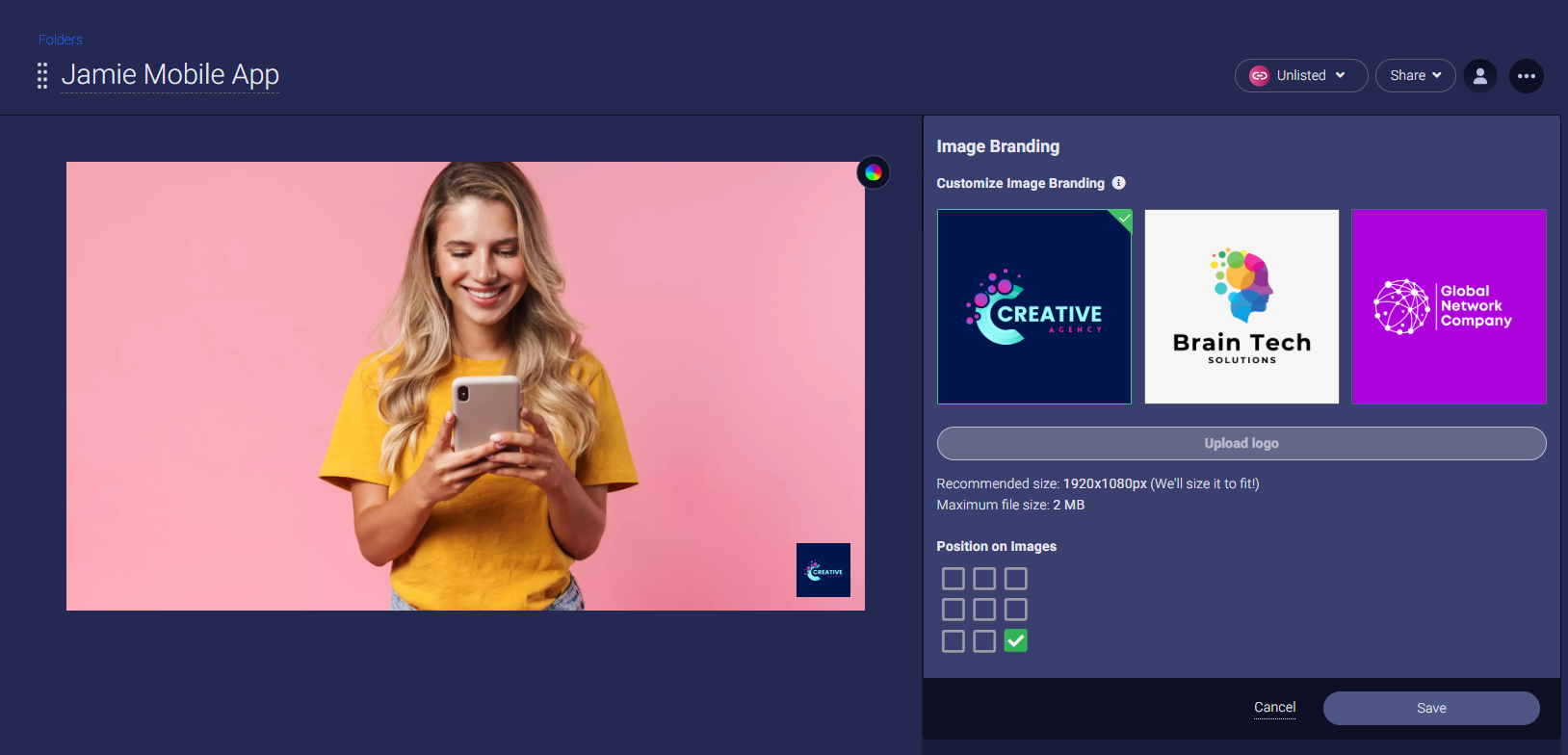
4) ShareX
- 플랫폼 : 윈도우
- 워터마크 지원 : 작업 설정을 사용하여 이미지 워터마크를 지원합니다.
- 장점 : 무료이며 구성 가능성이 높습니다.
- 단점 : 초보자에게는 어려울 수 있습니다. 인터페이스가 그다지 직관적이지 않습니다.
- 최고의 대상 : 개발자, 전문 사용자, 브랜딩을 통한 자동화나 스크린샷이 필요한 사람.
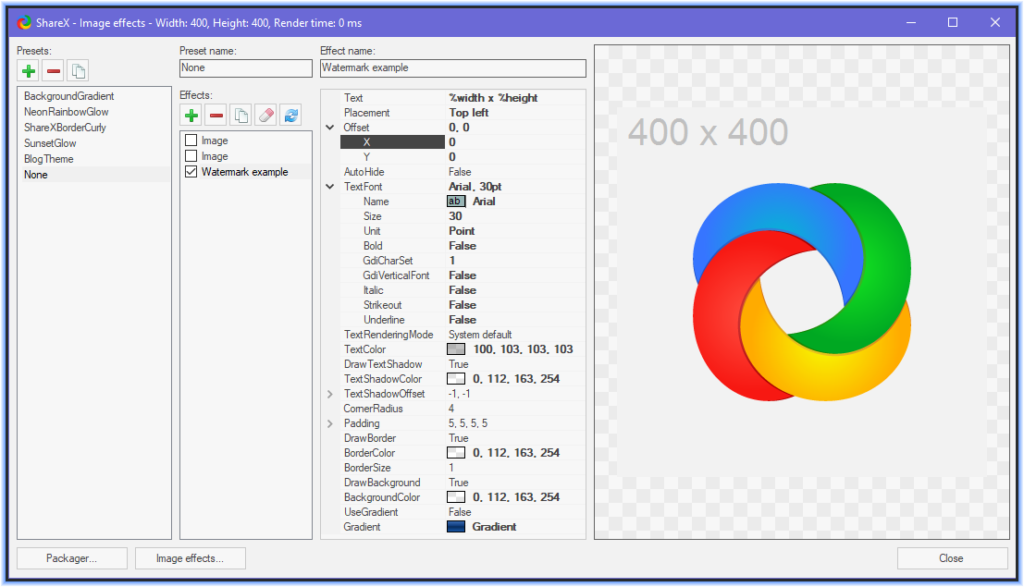
각 도구에는 장점이 있습니다. Bandicam처럼 실시간 워터마킹을 우선시하는 도구도 있고, 편집 중에도 워터마킹을 지원하는 도구도 있습니다. 워크플로, 기술 역량, 그리고 녹화 요구 사항에 따라 적합한 도구를 선택하세요.
5. 결론
워터마킹은 콘텐츠 제작자, 교육자, 스트리머, 그리고 기업이 영상을 보호하고 브랜딩하는 데 사용하는 간단하면서도 효과적인 도구입니다. 영상에 로고나 식별자를 추가하면 브랜드의 권위를 확립하고, 작품을 보호하며, 전문적인 이미지를 구축할 수 있습니다.
반디캠은 사용자가 JPG 또는 PNG 이미지를 녹화 파일에 직접 추가할 수 있도록 하여 워터마킹 프로세스를 쉽고 효율적으로 만들어 줍니다. 별도의 후편집 없이 기본적인 위치 지정 및 이미지 선택 기능을 지원하므로, 간편한 솔루션을 원하는 사용자에게 이상적입니다.
하지만 워터마크 투명도, 애니메이션 또는 더 복잡한 오버레이와 같은 추가 기능이 필요한 경우 OBS Studio, Camtasia, ScreenPal 또는 ShareX와 같은 다른 화면 녹화 프로그램을 살펴보는 것을 고려하세요.
튜토리얼, 게임플레이 클립, 교육용 비디오 등 어떤 영상을 제작하든 워터마킹을 통해 여러분의 노고를 인정하고 보호할 수 있습니다. 적절한 화면 녹화 도구와 적절한 위치에 로고를 삽입하면 영상이 돋보일 뿐만 아니라, 공유되는 모든 곳에서 여러분의 이름을 알릴 수 있습니다.